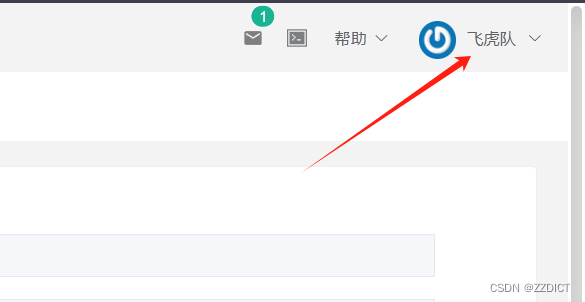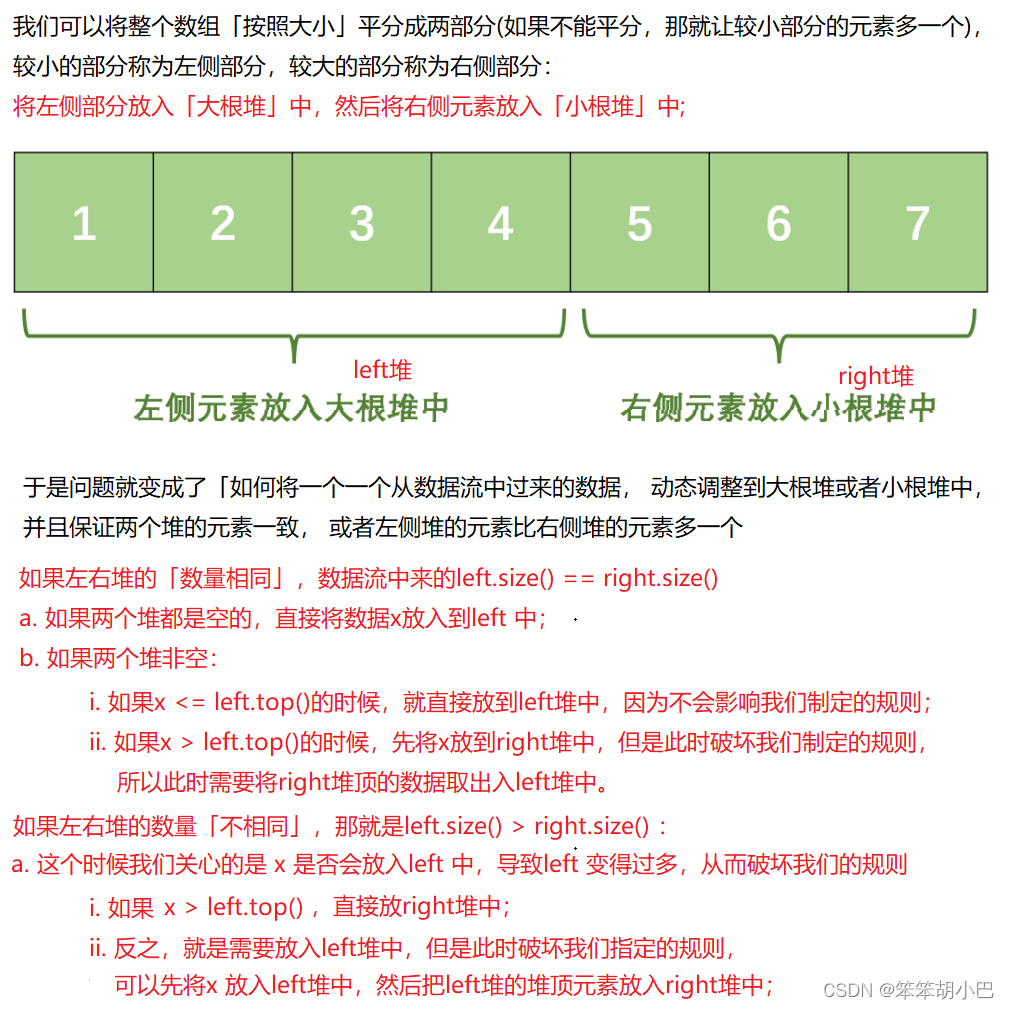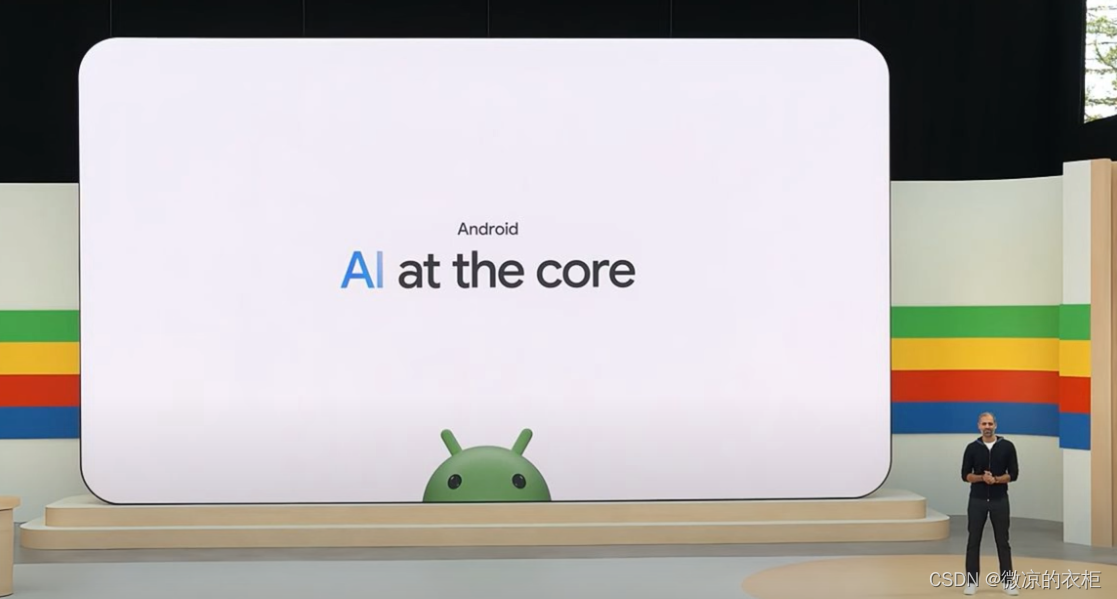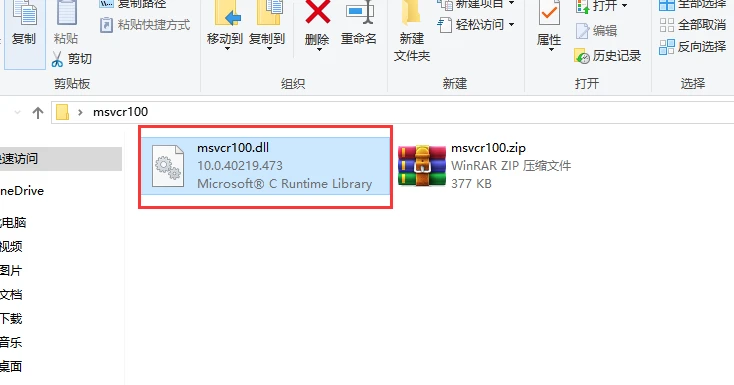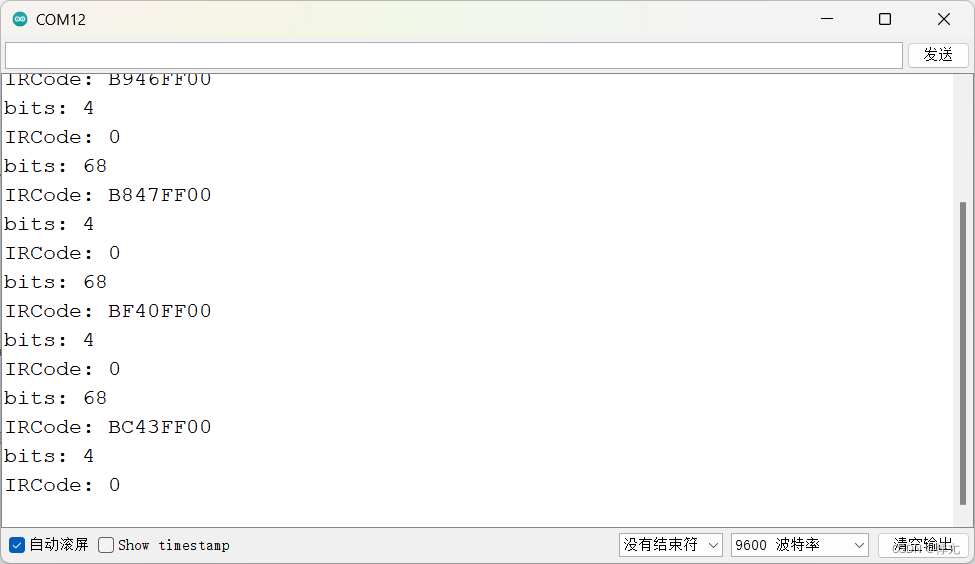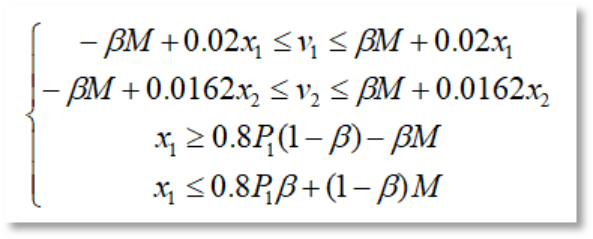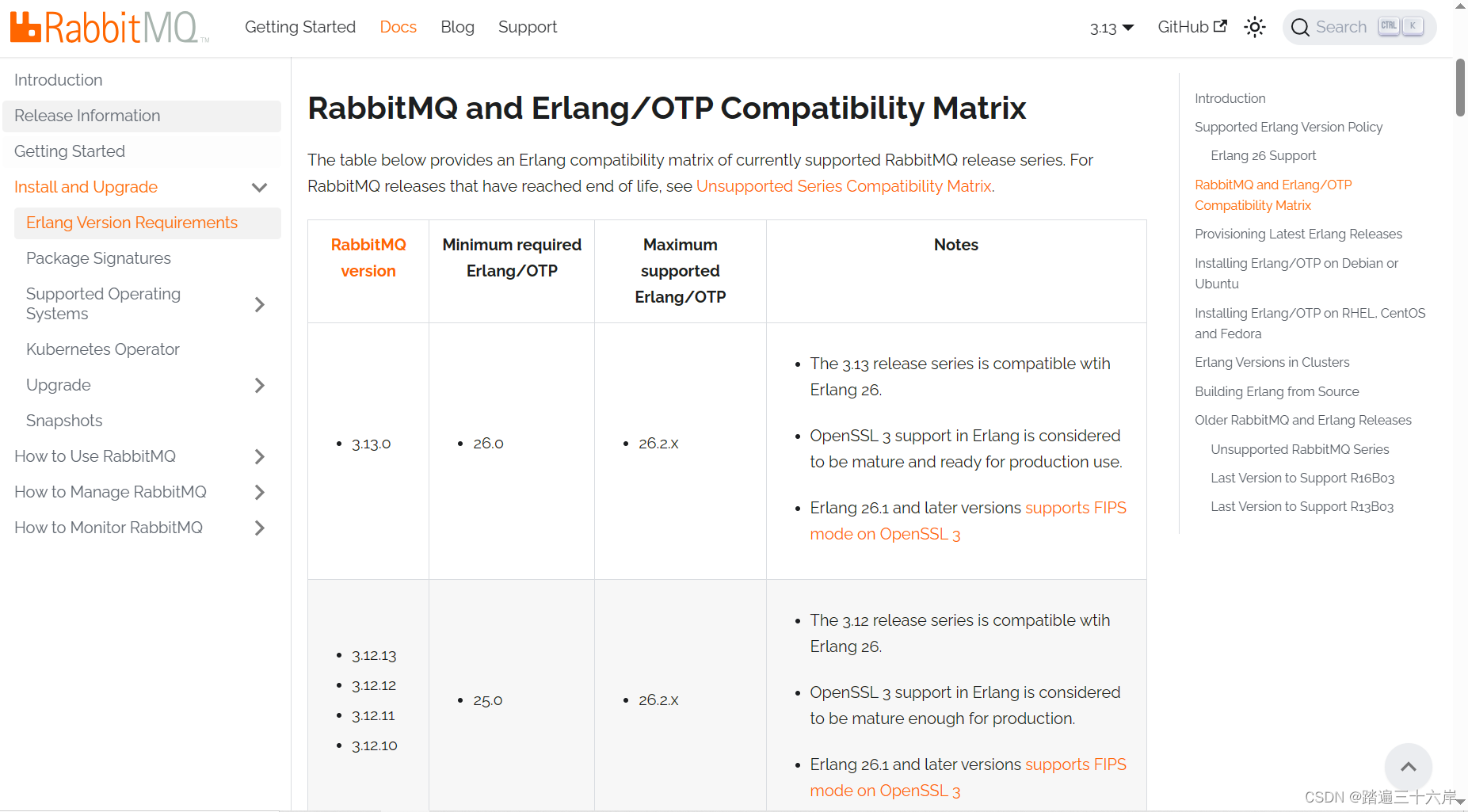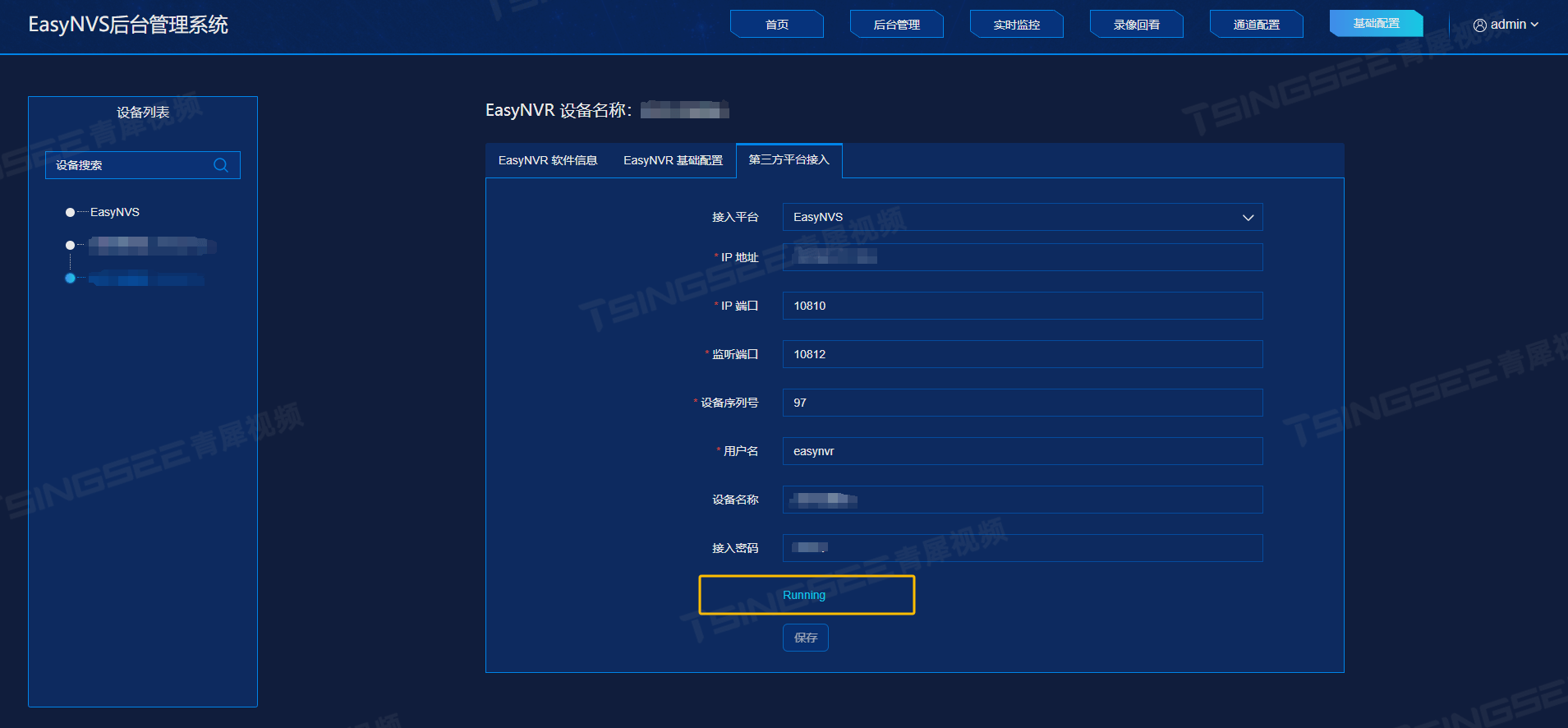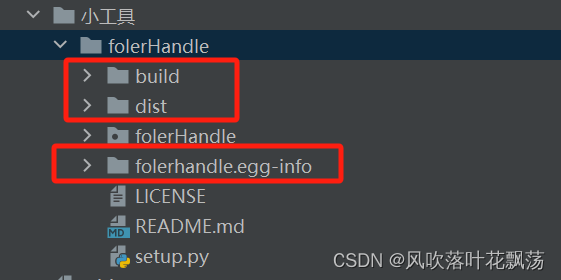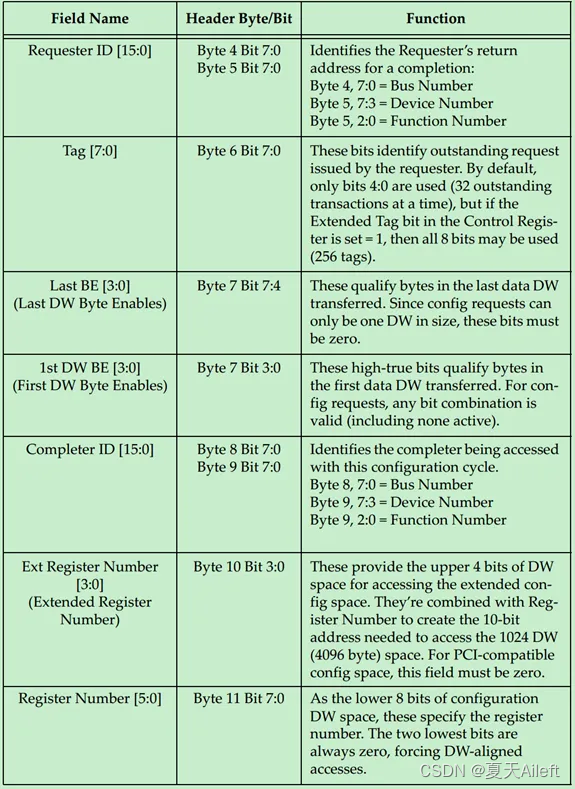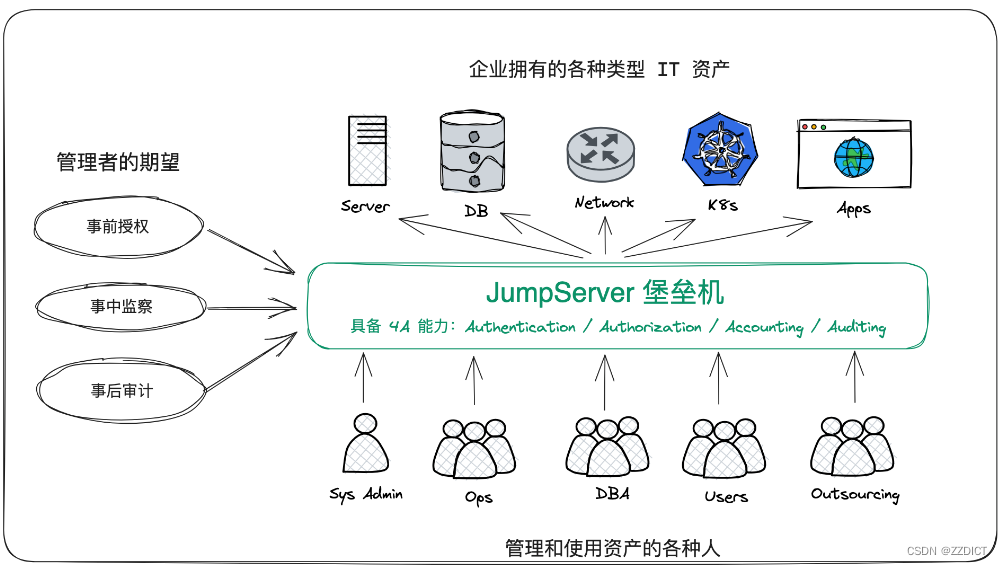
一. 环境准备
准备一个新的虚拟机(ip:192.168.226.133)
1.1 关闭防火墙
systemctl stop firewalld
systemctl disable firewalld1.2 永久关闭SEliunx
sed -i 's/^SELINUX=.*/SELINUX=disabled/' /etc/selinux/config1.3 重启虚拟机让seliunx文件生效
reboot1.4 配置阿里源镜像
curl -o /etc/yum.repos.d/CentOS-Base.repo https://mirrors.aliyun.com/repo/Centos-7.repo
curl -o /etc/yum.repos.d/epel.repo https://mirrors.aliyun.com/repo/epel-7.repo
yum clean all
yum makecache二. 安装部署
2.1 上传压缩包到虚拟机(v3.10.8)
链接:https://pan.baidu.com/s/1cGshgBnLtnkXbeP1Q-WsxQ?pwd=7q0l
提取码:7q0l
官网链接:JumpServer - 开源堡垒机 - 官网
2.2 解压
tar -zxvf jumpserver-offline-installer-v3.10.8-amd64.tar.gz2.3 一键安装部署
#进入目录
cd jumpserver-offline-installer-v3.10.8-amd64/
#安装
./jmsctl.sh install运行过程中会提示一些自定义信息,这里学习使用,直接一路回车默认即可。
如果过程遇到如下报错的解决办法:

#解决办法
cd /usr/local/bin/
chmod 755 *2.4 安装完成界面
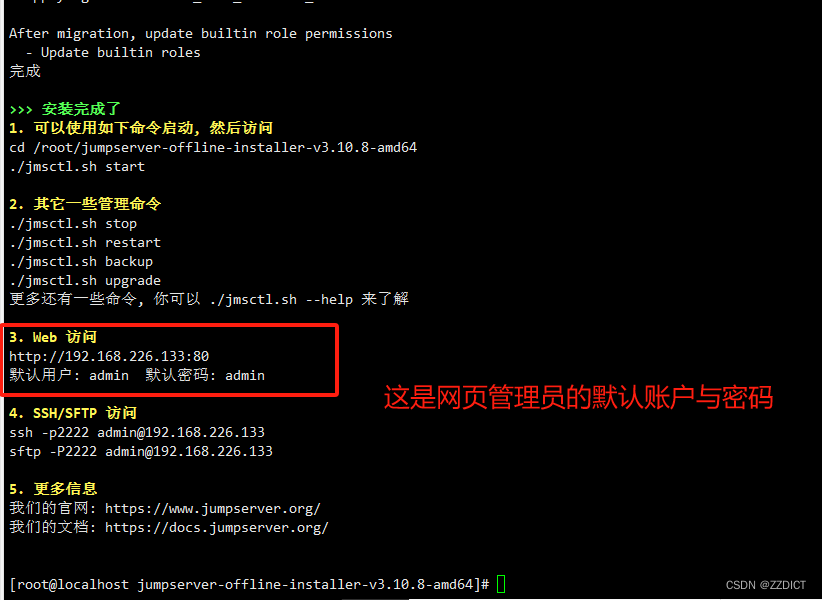
2.5 启动
[root@localhost jumpserver-offline-installer-v3.10.8-amd64]# ./jmsctl.sh start
[+] Running 11/11
✔ Container jms_celery Started 0.0s
✔ Container jms_core Started 0.3s
✔ Container jms_redis Running 0.0s
✔ Container jms_lion Started 0.0s
✔ Container jms_chen Started 0.0s
✔ Container jms_koko Started 0.0s
✔ Container jms_magnus Started 0.0s
✔ Container jms_web Started 0.0s
✔ Container jms_receptor Started 0.0s
✔ Container jms_kael Started 0.0s
✔ Container jms_mysql Running 0.0s 2.6 浏览器访问IP
在浏览器输入你的IP访问,输入默认的用户名和密码登录,首次登录必要要修改默认密码,会自动跳转。
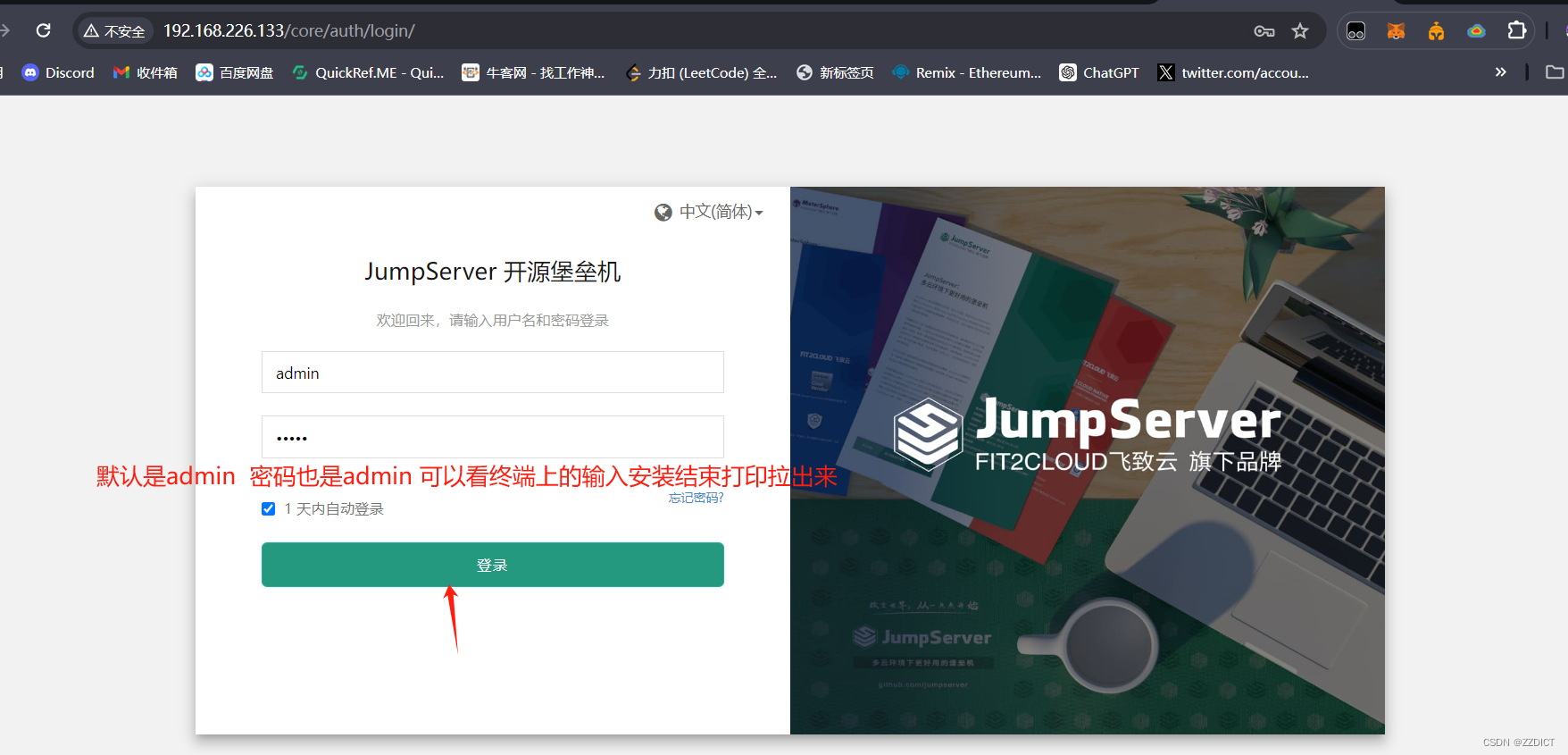
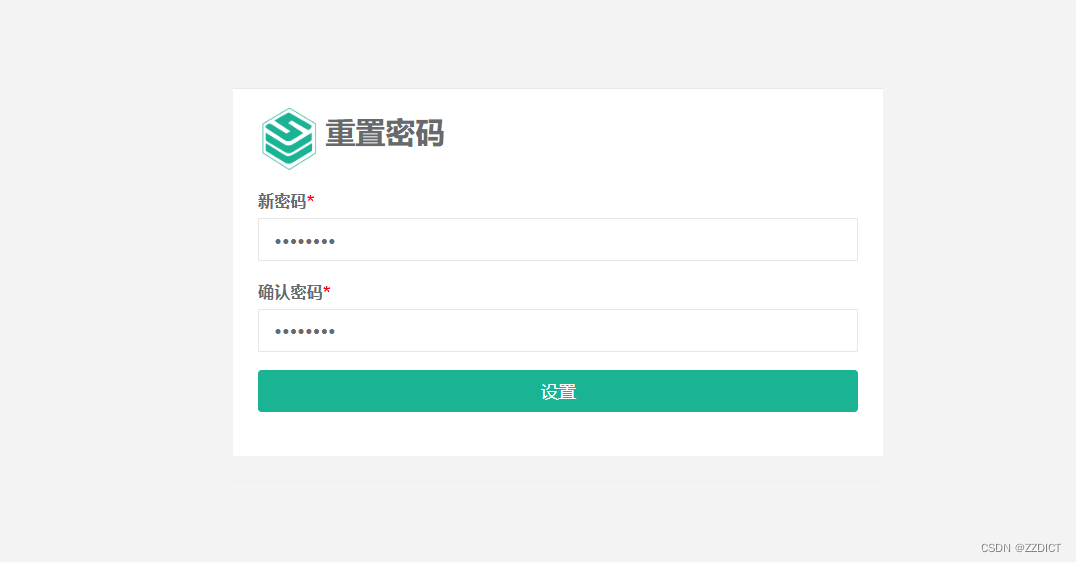
修改完密码后,重新登陆进入即可。
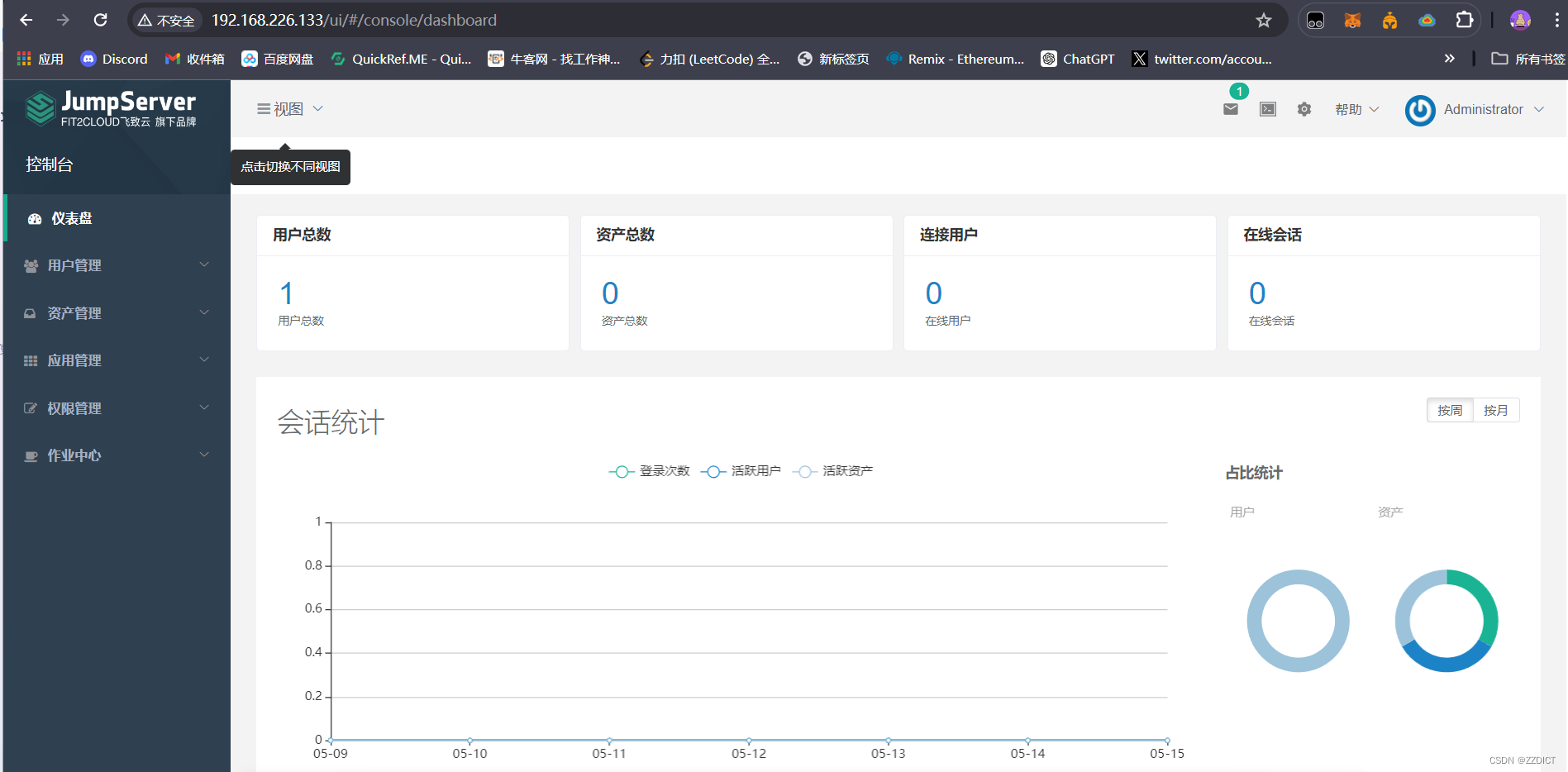
2.7 使用ssh访问
[root@localhost ~]# ssh -p2222 admin@192.168.226.133
The authenticity of host '[192.168.226.133]:2222 ([192.168.226.133]:2222)' can't be established.
RSA key fingerprint is SHA256:0I5kqtPKQt9QC5dju7eGUaEwBSwtKfQ804yO93GFXEg.
RSA key fingerprint is MD5:e9:75:82:5c:80:2d:41:60:0f:6b:30:67:c1:ff:45:4a.
Are you sure you want to continue connecting (yes/no)? y
Please type 'yes' or 'no': yes
Warning: Permanently added '[192.168.226.133]:2222' (RSA) to the list of known hosts.
admin@192.168.226.133's password: #此时输入密码即可回车即可进入
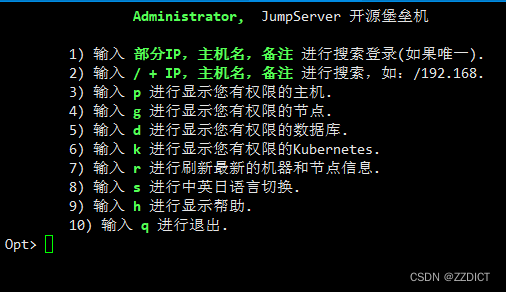
2.8 使用sftp访问
[root@localhost ~]# sftp -P2222 admin@192.168.226.133
admin@192.168.226.133's password: #输入密码回车即可
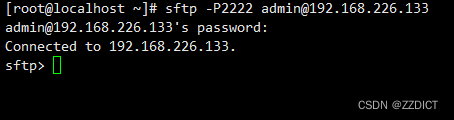
三. 平台用户基本管理设置
1.设置站点URL
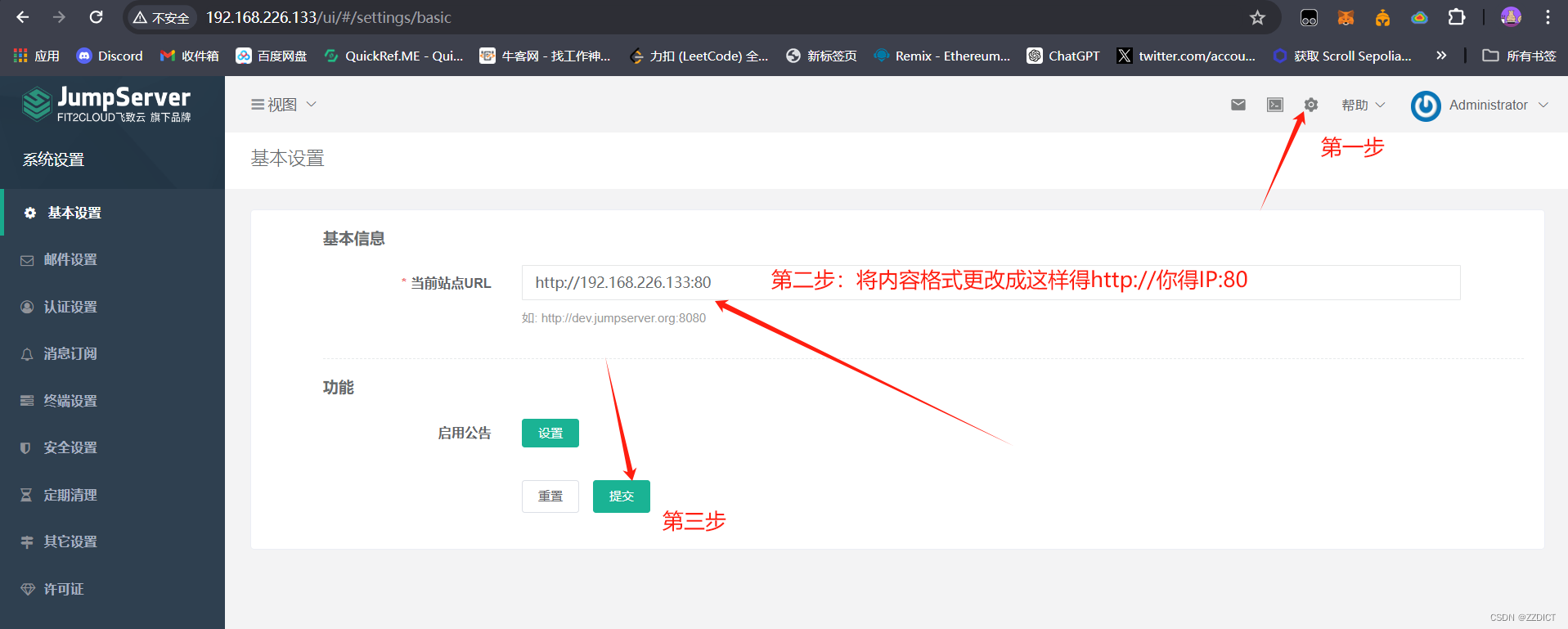
2. 设置邮件
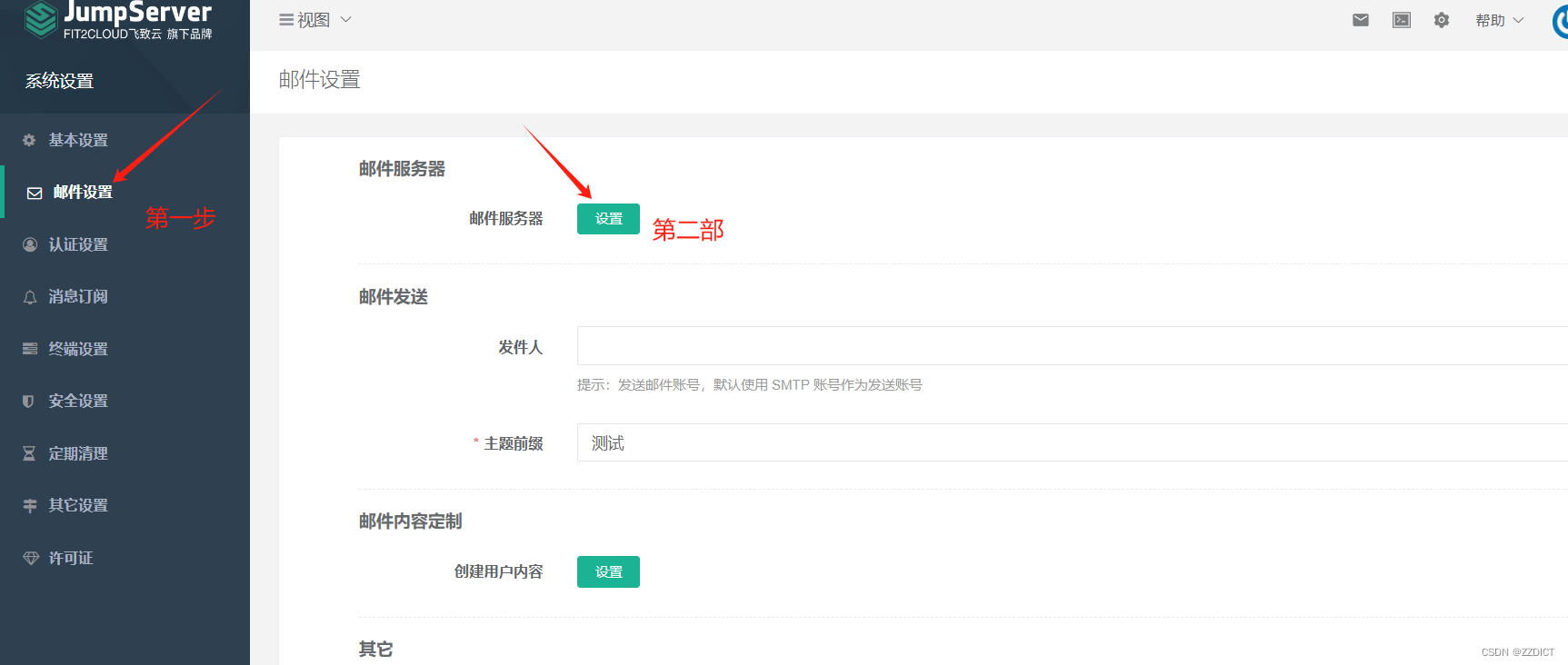
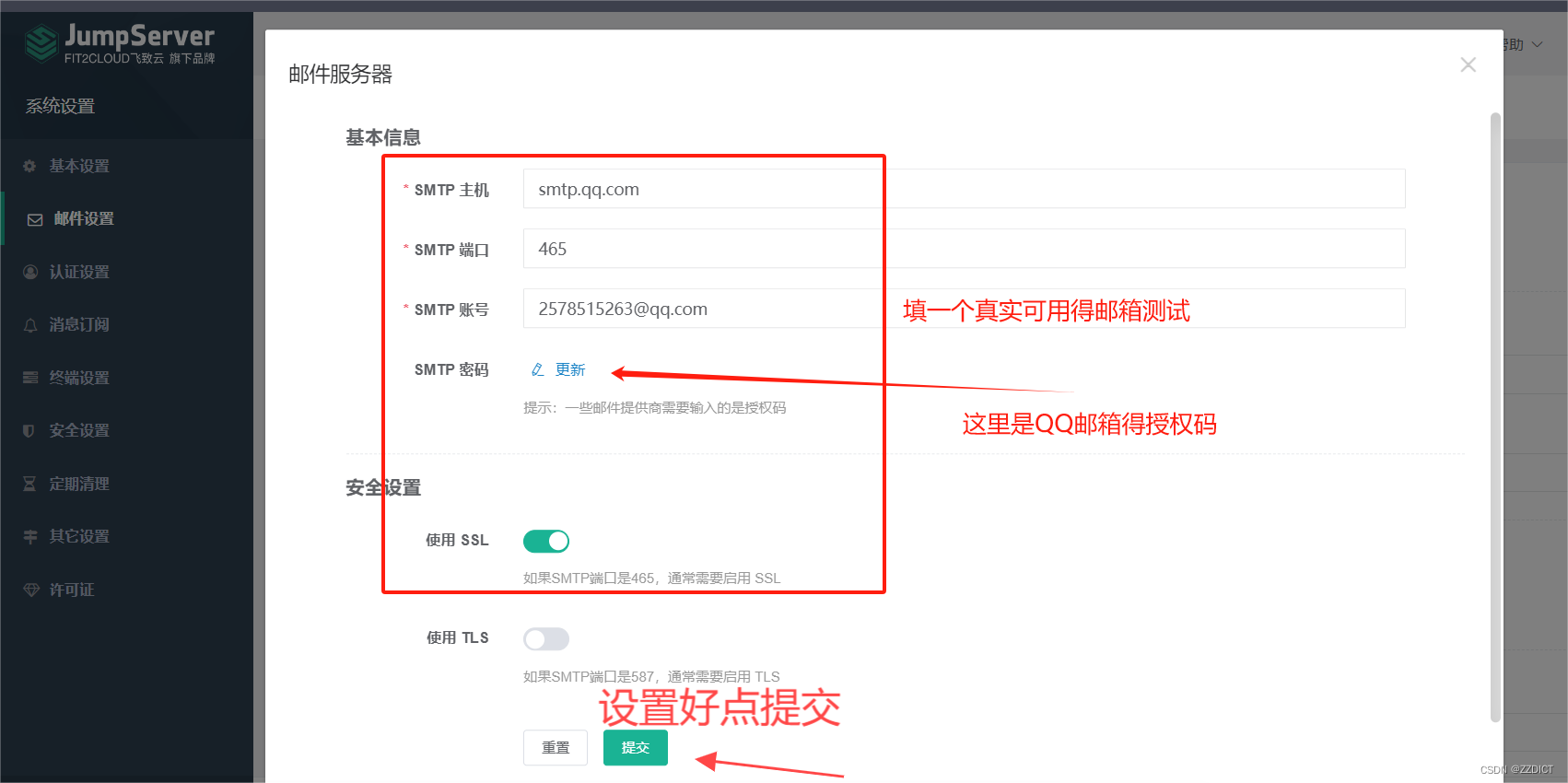
配置项说明:
SMTP主机:各邮件服务提供商的SMTP主机地址
SMTP端口号:默认为25号端口,采用SSL加密为465号端口,采用TLS协议为587号端口
SMTP账号:邮箱账号,用于发送邮件
SMTP密码:由提供商给出的Token(授权码)
发送账号:一般为邮箱账号,保持一致即可
测试收件人:用于测试的收件人地址
使用SSL:根据端口进行选择,如果SMTP是465,选择此项
使用TLS:根据端口进行选择,如果SMTP是587,选择此项
邮箱授权码获取方式:
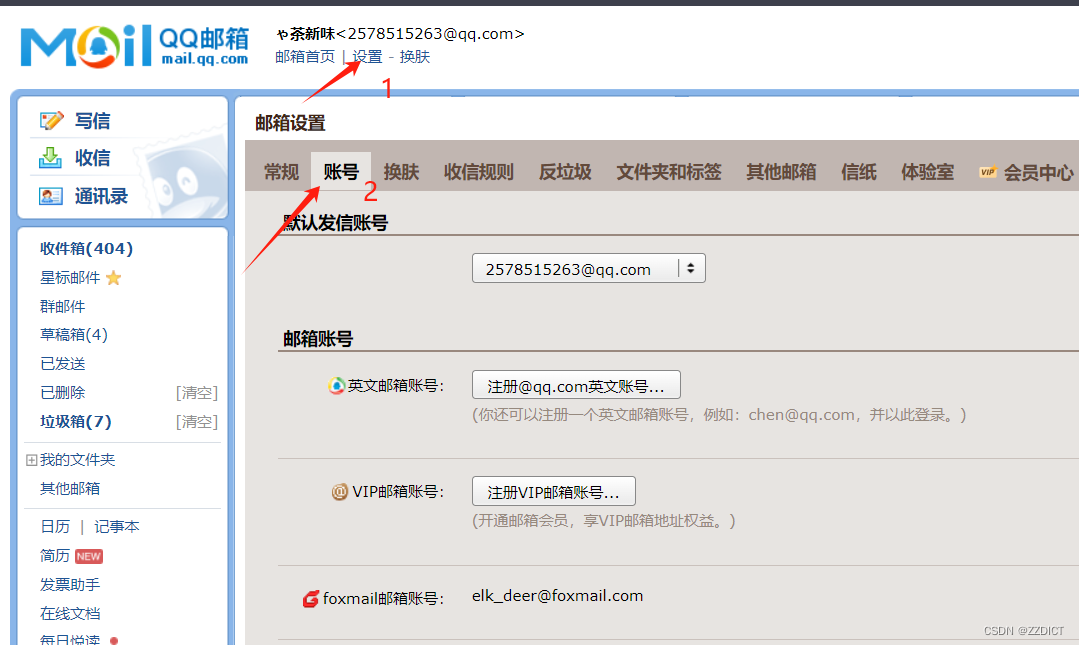
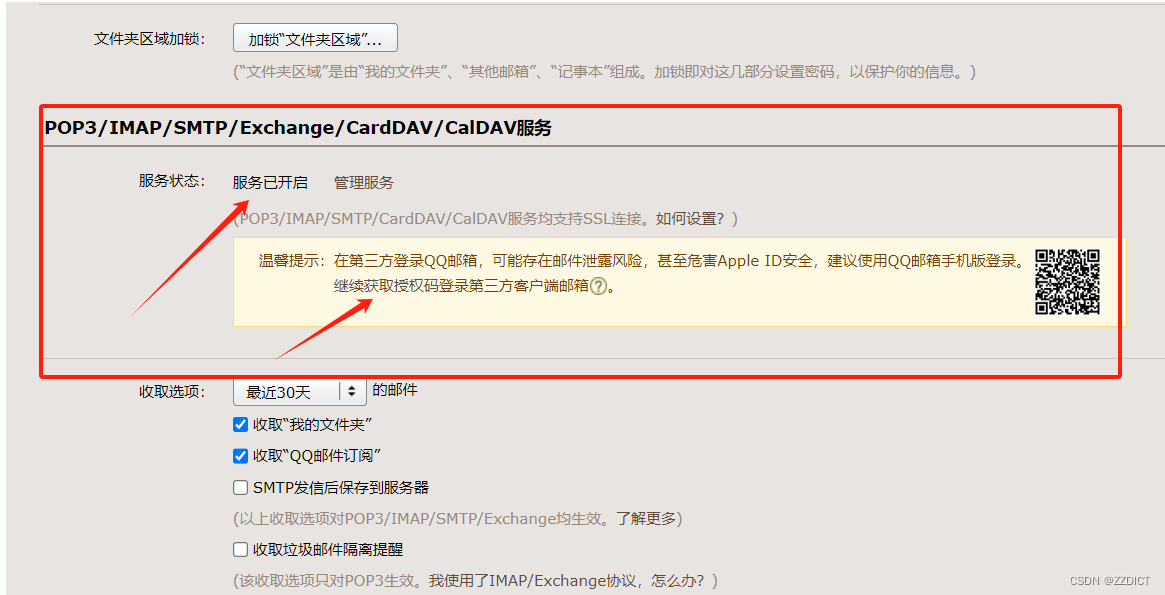
3. 邮件测试
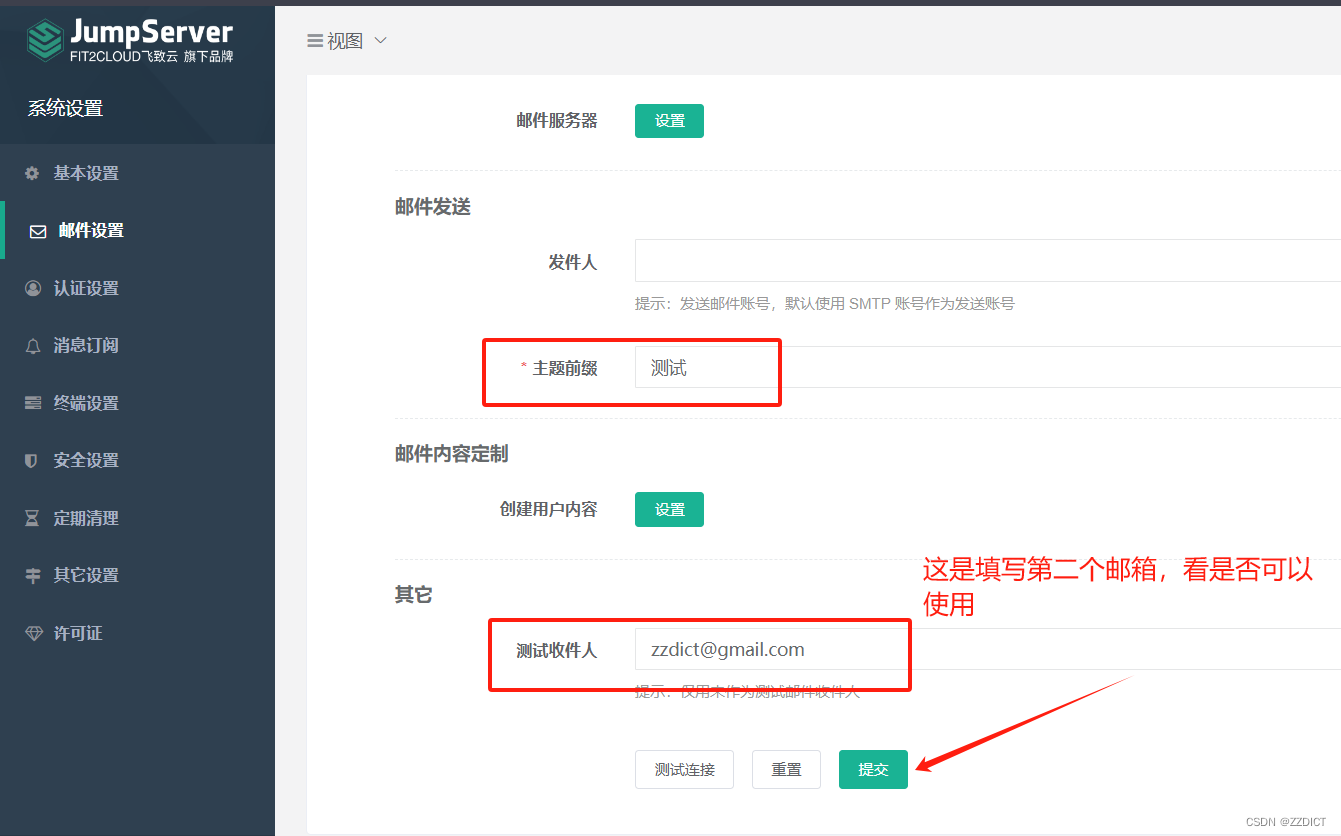
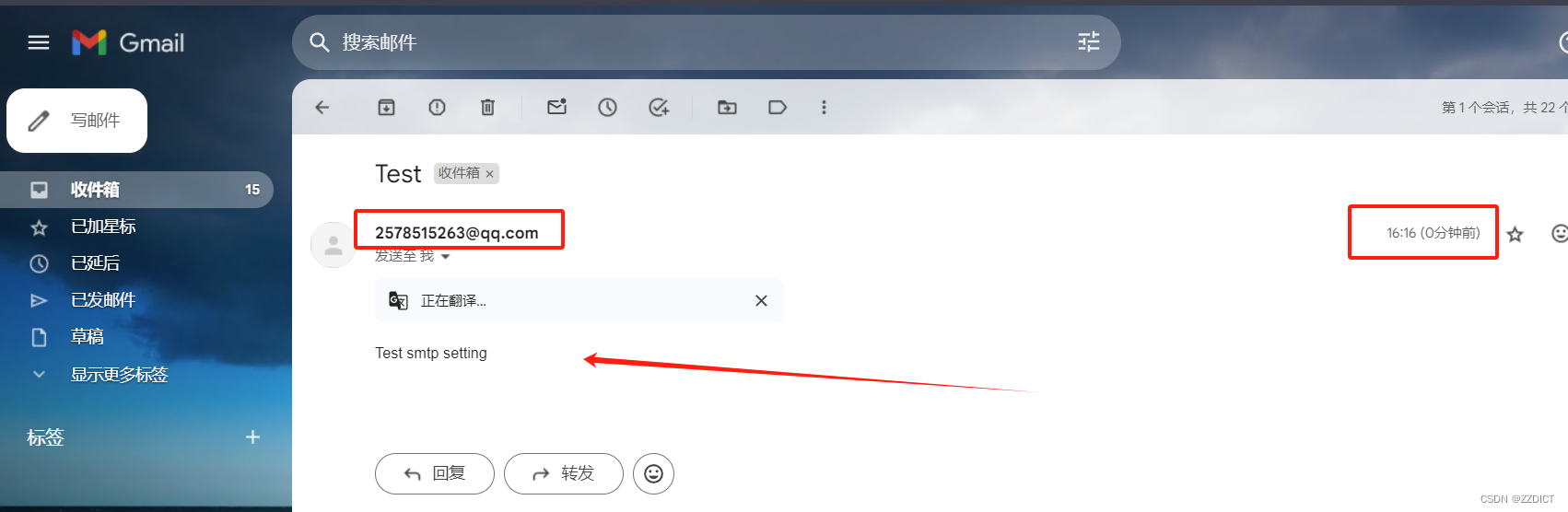 这时收到邮件拉就表示邮件配置成功拉,邮箱2578515263@qq.com成功发送给zzdict@gmail.com邮箱。
这时收到邮件拉就表示邮件配置成功拉,邮箱2578515263@qq.com成功发送给zzdict@gmail.com邮箱。
4. 创建用户组与用户
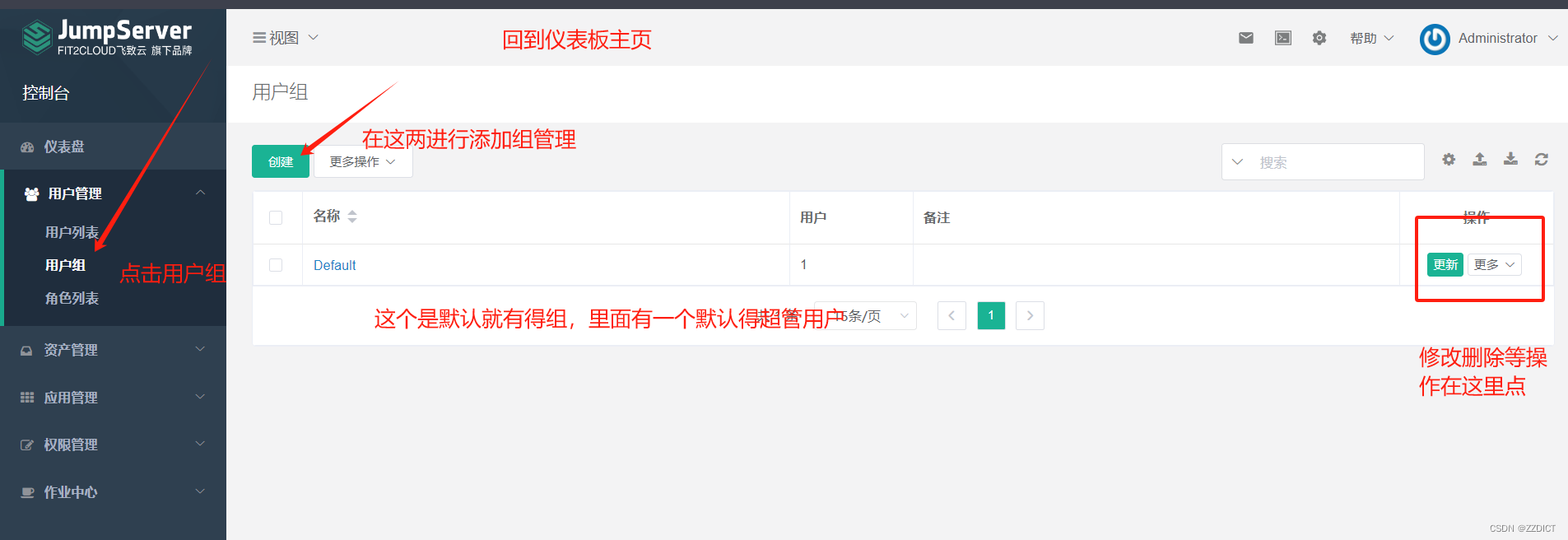

 下拉页面
下拉页面
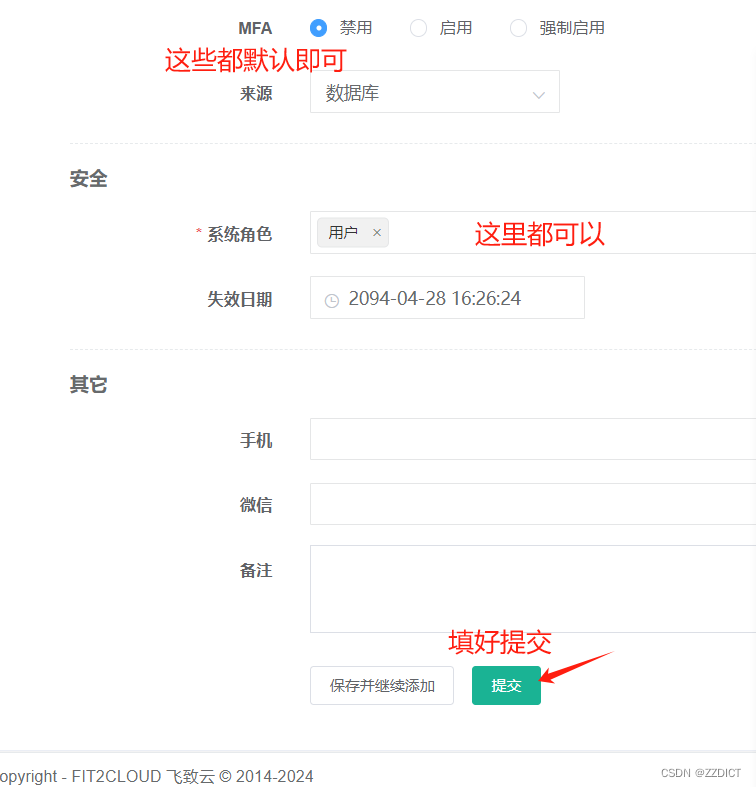
提交成功后刷新邮箱就会受到邮件提示,点击链接设置个登录密码 ,如果每受到邮件就重启下堡垒机,重启命令./jmsctl.sh restart
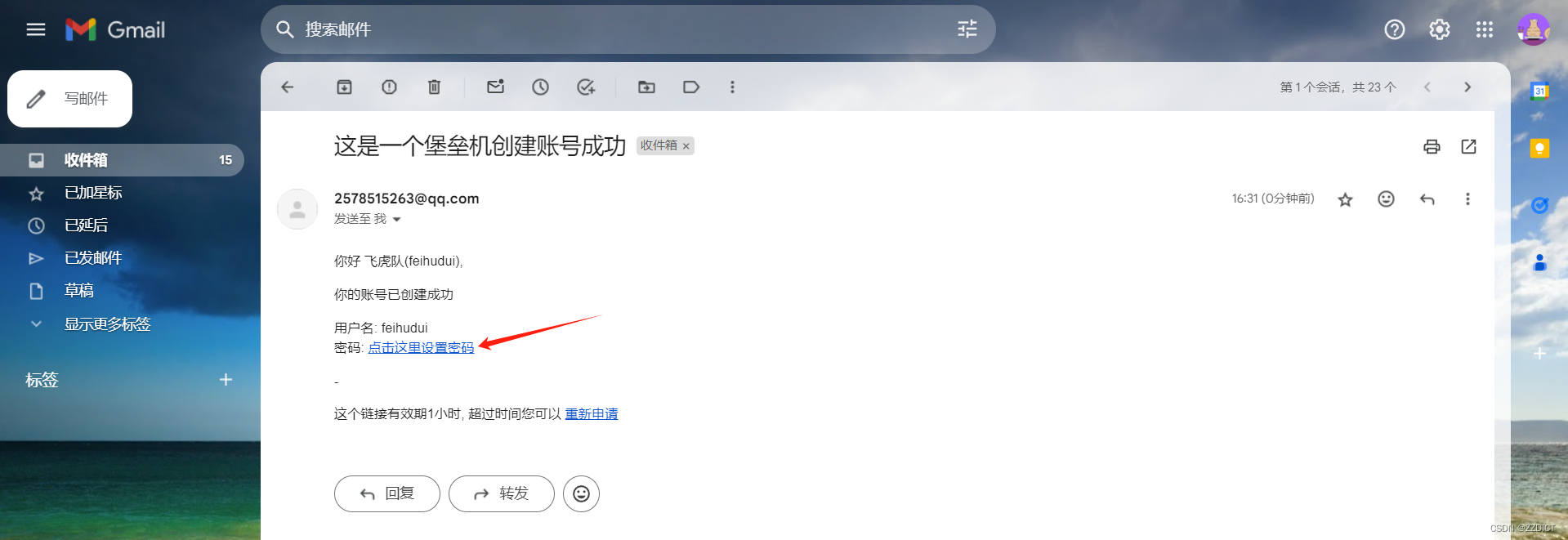
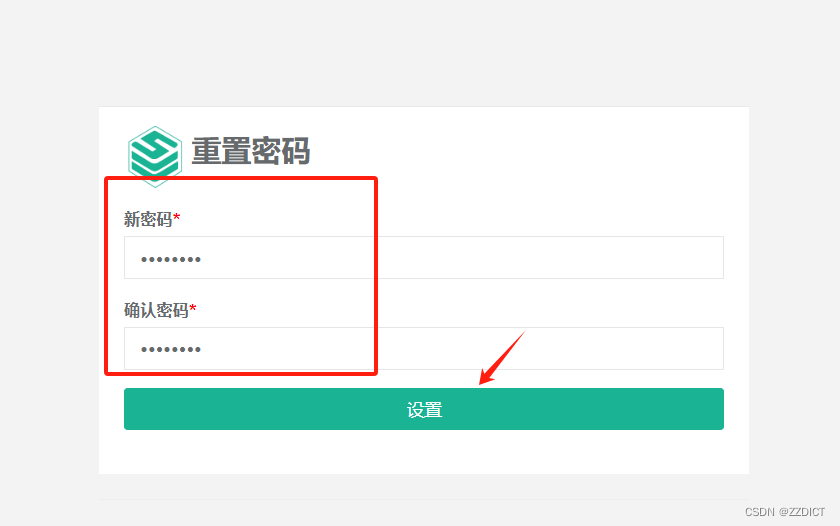
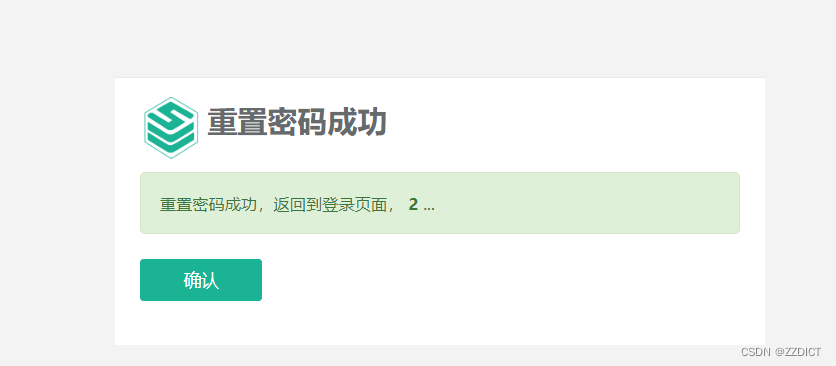 这样就自定密码创建一个用户拉,可以去退出验证登录即可。
这样就自定密码创建一个用户拉,可以去退出验证登录即可。